电脑本地连接消失了怎么办?
作者:佚名 来源:未知 时间:2024-12-01
在日常使用电脑的过程中,许多用户可能会遇到“电脑的本地连接不见了”这一问题。本地连接是我们电脑与网络直接相连的桥梁,一旦它消失,就意味着电脑无法正常访问网络,这会给我们的工作、学习和娱乐带来诸多不便。那么,当电脑的本地连接不见了,我们应该如何应对呢?本文将从问题的识别、可能的原因以及解决方法三个方面,为您详细解读这一问题。

首先,当我们发现电脑的本地连接不见了时,需要仔细观察电脑的网络设置。在Windows系统中,本地连接通常显示在“网络和共享中心”或“网络连接”文件夹里。如果在这里找不到本地连接的图标,或者图标显示为灰色且无法启用,那么就可以确认本地连接确实出现了问题。
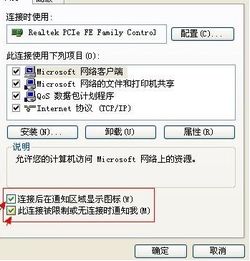
接下来,我们来探讨可能导致本地连接不见的几种原因:
一、网卡驱动程序异常
网卡驱动程序是电脑与网络设备通信的关键组件。如果驱动程序出现问题,比如被误删、损坏或版本不兼容,那么本地连接就可能无法正常工作。此时,我们需要检查网卡驱动程序的状态,并尝试重新安装或更新驱动程序。
解决步骤:
1. 打开“设备管理器”,找到“网络适配器”选项,展开后查看网卡设备是否有黄色感叹号或问号标记。
2. 如果有标记,右键点击网卡设备,选择“卸载设备”,然后重启电脑。系统会自动重新安装网卡驱动程序。
3. 如果自动安装失败或没有改善,可以前往网卡制造商的官方网站下载最新驱动程序,并按照说明进行安装。
二、网络适配器被禁用
在某些情况下,网络适配器可能被用户或系统禁用,导致本地连接无法显示。此时,我们需要检查网络适配器的状态,并确保它已被启用。
解决步骤:
1. 打开“网络和共享中心”,点击左侧的“更改适配器设置”。
2. 在打开的窗口中,查看是否有“本地连接”图标。如果有但显示为灰色,右键点击它,选择“启用”即可。
三、系统服务问题
某些系统服务对于网络连接的建立至关重要。如果这些服务被禁用或出现故障,可能会导致本地连接无法正常工作。
解决步骤:
1. 打开“运行”窗口(按Win+R键),输入“services.msc”并按回车。
2. 在打开的“服务”窗口中,找到与网络相关的服务,如“Network Connections”、“DHCP Client”等。
3. 确保这些服务已启动且设置为“自动”启动。如果服务未启动,右键点击它,选择“启动”即可。
四、网络硬件故障
如果以上方法都无法解决问题,那么可能是网络硬件出现了故障。这包括网卡本身、网线或路由器等设备。
解决步骤:
1. 检查网卡是否有物理损坏或松动的情况。如果有,需要联系专业人员进行维修或更换。
2. 检查网线是否完好且连接正确。可以尝试更换一根新的网线进行测试。
3. 如果使用路由器上网,检查路由器是否正常工作。可以尝试重启路由器或重新设置路由器参数。
此外,还有一些额外的技巧和注意事项可以帮助我们更好地解决这一问题:
1. 使用网络诊断工具:Windows系统内置了网络诊断工具,可以自动检测并解决一些常见的网络问题。当本地连接不见时,我们可以尝试运行该工具进行诊断。
2. 检查系统更新:有时候,系统更新可能包含对网络连接的修复。因此,我们需要确保系统已安装最新的更新补丁。可以前往“设置”->“更新与安全”->“Windows更新”中检查并安装更新。
3. 清理注册表:注册表是Windows系统的核心组件之一,其中存储了关于系统和应用程序的大量信息。如果注册表出现错误或冗余项,可能会导致网络连接问题。虽然直接编辑注册表有一定的风险,但我们可以使用专业的注册表清理工具来清理冗余项和修复错误。不过,在进行此操作前,请务必备份注册表以防万一。
4. 禁用IPv6:在某些情况下,IPv6协议可能会导致网络连接问题。我们可以尝试禁用IPv6来解决问题。具体方法是:打开“网络和共享中心”,点击左侧的“更改适配器设置”,右键点击本地连接,选择“属性”,然后在弹出的窗口中取消勾选“Internet协议版本6(TCP/IPv6)”选项。
5. 求助专业人士:如果以上方法都无法解决问题,那么可能需要寻求专业人士的帮助。他们可以使用更高级的工具和技术来诊断并解决问题。
总之,当电脑的本地连接不见了时,我们不必过于慌张。通过仔细检查问题、分析可能的原因并按照上述方法进行解决,我们通常可以恢复网络连接并继续正常使用电脑。同时,我们也应该保持对电脑和网络的关注和维护,定期更新驱动程序和系统补丁、清理注册表和垃圾文件等,以确保电脑和网络的稳定性和安全性。
希望本文能够为您提供一些有用的信息和帮助。如果您还有其他关于电脑和网络的问题或疑问,请随时咨询专业人士或查阅相关资料进行了解。在未来的使用过程中,如果遇到类似的问题或挑战,请记得保持冷静和耐心,相信您一定能够找到解决问题的方法并继续享受电脑和网络带来的便利和乐趣。
- 上一篇: 魔兽世界TBC怀旧服:快速找到沙塔尔军需官位置指南
- 下一篇: 天正建筑2013版本过期解决方案
































